Project 应用及进度计划的编制技巧
使用Project编制进度计划操作手册-2024鲜版

29
总结本次操作手册内容要点
01
详细介绍了Project软件 的基本功能和操作界面
2024/3/27
02
阐述了编制进度计划的 基本步骤和流程
03
04
提供了实际案例,帮助 读者更好地理解和应用 所学知识
30
强调了进度计划编制中 的注意事项和常见问题 解决方法
分享经验教训及改进建议
在编制进度计划时,需要充分考虑项目实际情况和资源 限制
报告进度
定期向项目干系人报告项目进度情况。提供详细的任务完 成情况、进度偏差分析和风险应对措施等信息,以便干系 人了解项目进展并作出决策。
20
PART 05
进度计划可视化呈现与报 告输出
REPORTING
2024/3/27
21
利用甘特图展示时间轴和关键节点
01
02
03
创建甘特图
在Project中选择“视图 ”>“甘特图”以创建甘 特图,并通过添加任务、 设置任务时间等完善甘特 图。
的时间范围。确保时间估算准确,避免过于乐观或悲观的估计。
2024/3/27
02 03
设定任务优先级
根据任务的紧急程度、重要性和对整体项目的影响,为每个任务设定优 先级。使用高、中、低或数字等级来表示优先级,确保关键任务得到优 先处理。
设定任务关联性
识别任务之间的依赖关系,确定哪些任务需要在其他任务完成后才能开 始。使用前置任务或后续任务来表示关联性,确保项目按照正确的顺序 进行。
18
调整任务顺序及优化关键路径
调整任务顺序
根据项目需求和资源可用性,对 任务进行排序和重新安排。优化 任务顺序可以减少延误和等待时
间,提高项目效率。
project进度计划编制方法
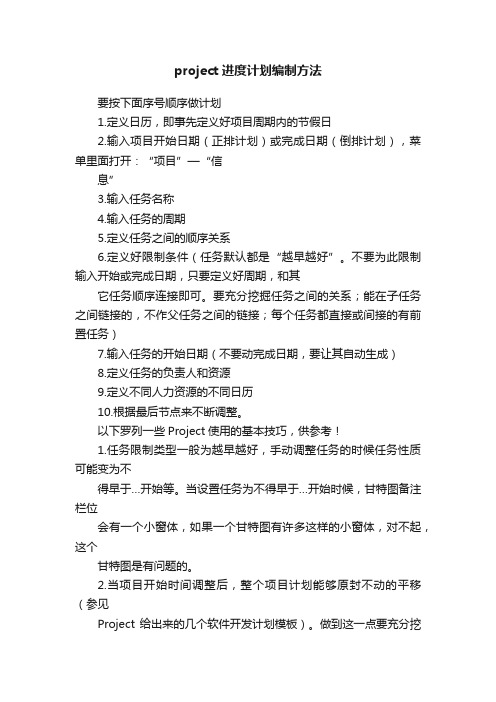
project进度计划编制方法要按下面序号顺序做计划1.定义日历,即事先定义好项目周期内的节假日2.输入项目开始日期(正排计划)或完成日期(倒排计划),菜单里面打开:“项目”—“信息”3.输入任务名称4.输入任务的周期5.定义任务之间的顺序关系6.定义好限制条件(任务默认都是“越早越好”。
不要为此限制输入开始或完成日期,只要定义好周期,和其它任务顺序连接即可。
要充分挖掘任务之间的关系;能在子任务之间链接的,不作父任务之间的链接;每个任务都直接或间接的有前置任务)7.输入任务的开始日期(不要动完成日期,要让其自动生成)8.定义任务的负责人和资源9.定义不同人力资源的不同日历10.根据最后节点来不断调整。
以下罗列一些Project使用的基本技巧,供参考!1.任务限制类型一般为越早越好,手动调整任务的时候任务性质可能变为不得早于…开始等。
当设置任务为不得早于…开始时候,甘特图备注栏位会有一个小窗体,如果一个甘特图有许多这样的小窗体,对不起,这个甘特图是有问题的。
2.当项目开始时间调整后,整个项目计划能够原封不动的平移(参见Project给出来的几个软件开发计划模板)。
做到这一点要充分挖掘任务之间的关系,链接任务达到任务具有相对起始时间而不是绝对起始时间。
要做到这一点,要保证1. 任务限制定义为越早越好2. 每个任务(第一任务除外,可能存在多个并行第一任务)都直接或间接的有前置任务。
尽量挖掘任务之间的关系。
譬如可以关联总体设计分析与需求阶段的需求分析任务设置关联,任务相关性设置为完成-开始-20%。
也就是说在需求分析完成80%的时候开始总体设计。
3.项目信息需要设置“项目开始时间”;工具->选项显示大纲编号;在工具->选项->视图tab中打开项目甘特图中显示大纲数字、显示项目摘要任务选项;4.Project可以自己算出关键路径(CPM),但是以下情况会影响自动计算关键路径的准确性:1. 子任务工作量与估算有很大偏差;2. 越早开始越好的任务限制条件定义为不得早于…开始;3. 项目计划中有些周期性的管理性任务。
project怎么排进度计划

project怎么排进度计划在进行项目管理的过程中,编制一个合理的进度计划是非常重要的。
一个好的进度计划可以帮助项目团队合理安排工作时间,确保项目按时交付。
本文将从准备工作、制定计划和监控项目进展三个方面来讨论如何将项目排进度计划中。
准备工作在开始制定进度计划之前,首先需要进行一些准备工作。
这些准备工作包括确定项目的目标和范围,了解项目的关键要素,并收集与项目进度相关的信息。
确定项目目标和范围是非常关键的。
只有明确了项目的目标和范围,才能在日后的进度计划中合理安排工作时间。
同时,还需要了解项目的关键要素,比如项目的关键里程碑和交付物,以及项目涉及的关键利益相关方。
收集与项目进度相关的信息也是必要的。
这包括之前类似项目的进展情况、资源可用性和限制、团队成员的能力和可用性等信息。
收集这些信息可以帮助我们更好地制定进度计划,并预测潜在的风险和挑战。
制定计划制定进度计划是项目管理过程中的关键一步。
在制定计划过程中,需要考虑到项目目标和范围、可用资源、时间限制、风险和挑战等因素。
首先,需要根据项目目标和范围来确定项目的关键里程碑和交付物。
这些关键里程碑和交付物将作为进度计划的基础。
然后,根据可用资源和时间限制来制定每个阶段和任务的工作时间和工期。
在这个过程中,需要充分考虑到团队成员的能力和可用性,以及潜在的风险和挑战。
其次,需要将项目的工作内容分解成更小的任务和活动,以便更好地管理和跟踪项目进展。
可以使用任务列表、甘特图等工具来展示每个任务的起止时间、工期和资源分配情况。
这将有助于团队成员了解他们的工作安排,并提高工作效率。
监控项目进展在项目执行的过程中,需要不断监控项目的进展,并根据实际情况进行调整和优化。
这可以通过比较实际进度和计划进度来实现。
为了监控项目的进展,可以使用各种工具和技术,比如进度报告、里程碑图、进度控制表等。
这些工具可以帮助项目经理和团队成员及时发现问题,并采取相应的措施来解决。
同时,需要与项目团队保持沟通和协作,及时了解到团队成员的工作进展和遇到的问题。
使用Project编制进度计划

使用Project编制进度计划三套时间的概念与运用基准时间项目进度计划排定后,经审核通过,即可成为指导整个项目施工过程的基准。
我们将这一计划中的时间明确记录下来,固定成为所谓的‘基准时间’。
这一时间将成为在后续工作中进行对比分析偏差的‘原点’。
在PROJECT软件中,工具栏里有跟踪项,然后点击保存比较基准,这里保存比较基准可以是整个项目,也可以是选中的一些节点。
选中某些节点进行保存非常适合进度一次不能够完全排好的情况,把已经确认的一些节点的比较基准保存下来,另外一些等计划时间安排好后再进行保存。
实际时间在施工的实际过程中,生产人员根据现场当前实际开工的分项工程,和完成的分项工程,在进度计划中填写‘实际时间’,这一组时间是现实的客观记录。
滚动计划时间这一计划在最初是和‘基准时间’完全相同的。
过程中,随着每一次填写分项工程实际开始时间或结束时间,我们需要马上重新排定进度计划。
比如,一个分项工作完成了,我们有了实际完成时间。
根据原先确定的各分项工程间的逻辑关系和计划耗用时间,我们可以重新排定全部计划。
为什么要重新排计划呢?因为,如果这项工作脱期了,有可能原先不是‘关键工作’的分项工程,在新的计划中成为了‘关键工作’。
也就是说我们的管理和控制重点将发生改变。
随着实际时间的填入,不断生成的计划,这就是滚动计划。
进度计划的操作步骤设置项目开始时间;设定工作时间;添加任务名称;设定任务级别;设定任务间的关系;设置任务工期;保存比较基准;设置项目开始时间;打开工具栏中的“项目信息”,如下图一;设置项目开始时间,如下图二;(图一:)(图二:)设定工作时间;Project默认的工作时间一般周六、周日为非工作时间。
而建筑工程中编制进度计划是不考虑周六、周日的。
所以要将Project中的默认工作时间进行更改,将周六、周日改为非默认工作时间。
操作步骤:工具->更改工作时间,选择要更改的时间列->将所选的-期设置为非默认工作时间,见下图一、图二;注:非工作时间在Project当中为灰色显示,工作时间为白色显示(图一:)(图二:)添加任务名称添加新任务;需要插入一个新的任务,如下图,需要在第8项任务前插入一项新任务,有两种方法1)点击任务8的任务序号,点击工具栏中的“插入”,如下图示:2)点击任务8的任务序号,点击鼠标右键“新任务”,如下图示:复制任务;1)首先选择需要复制的任务范围,如下图:2)在某任务前,粘贴复制的任务,或者在计划末粘贴复制的任务,点击鼠标右键进行粘贴,如下图:设定任务级别;在“任务名称”域中,单击需要降级(移动到层次结构中的低一级)或升级(移动到层次结构中的高一级)的任务。
project怎么排进度计划
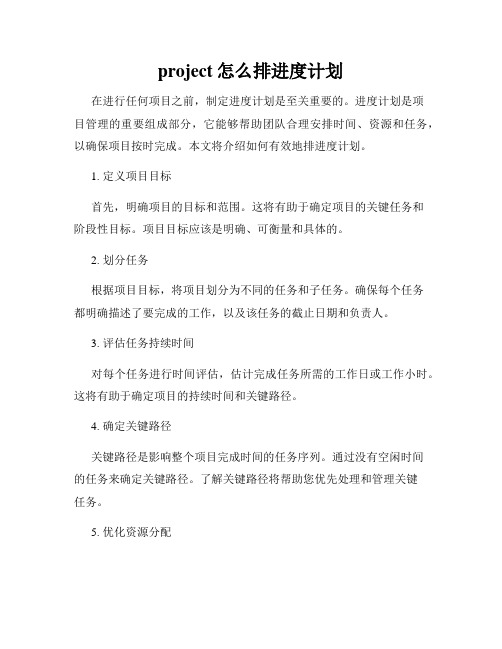
project怎么排进度计划在进行任何项目之前,制定进度计划是至关重要的。
进度计划是项目管理的重要组成部分,它能够帮助团队合理安排时间、资源和任务,以确保项目按时完成。
本文将介绍如何有效地排进度计划。
1. 定义项目目标首先,明确项目的目标和范围。
这将有助于确定项目的关键任务和阶段性目标。
项目目标应该是明确、可衡量和具体的。
2. 划分任务根据项目目标,将项目划分为不同的任务和子任务。
确保每个任务都明确描述了要完成的工作,以及该任务的截止日期和负责人。
3. 评估任务持续时间对每个任务进行时间评估,估计完成任务所需的工作日或工作小时。
这将有助于确定项目的持续时间和关键路径。
4. 确定关键路径关键路径是影响整个项目完成时间的任务序列。
通过没有空闲时间的任务来确定关键路径。
了解关键路径将帮助您优先处理和管理关键任务。
5. 优化资源分配分配资源对于项目成功是至关重要的。
根据任务需求和资源可用性,确定分配给每个任务的必要资源,如人力、设备和材料。
6. 创建项目进度表将所有任务和关键路径放入项目进度表中。
在进度表中包含每个任务的起始日期、截止日期、负责人和当前状态。
确保进度表能够清晰地展示项目的时间安排。
7. 制定里程碑里程碑是项目的重要里程碑事件或阶段,用于衡量项目的进展。
在进度表中添加里程碑,以标识项目的重要节点。
8. 跟踪和更新进度计划制定进度计划后,定期跟踪任务的完成情况,并更新进度表。
及时调整进度和资源分配,以确保项目按计划进行。
9. 风险管理在制定进度计划时,也应考虑潜在的风险和问题。
根据风险和问题的可能性和影响,采取相应的措施来减轻风险和解决问题。
10. 与团队沟通有效的沟通是项目成功的关键。
定期与团队成员交流,确保每个人都清楚项目的进展和任务分配。
通过上述步骤,您可以制定一个详细而可行的进度计划,以确保项目按时、高质量地完成。
灵活性也很重要,因为在项目执行过程中,可能会发生变更和调整。
及时更新进度计划,并通过与团队的沟通,确保项目能够顺利进行。
施工进度计划的编制及Project软件的应用

软件开发
在软件开发领域,Project软件用 于制定项目计划、管理开发进度 和跟踪缺陷等。
03
使用Project软件编制施工进 度计划
创建项目
总结词
确定项目基本信息
详细描述
在Project软件中,首先需要创建一个新的项目文件,并输入项目的名称、开始和结束日期、项目地点等基本信息。
定义任务和资源
04
Project软件在施工进度计划 中的应用案例
案例一:住宅楼施工进度计划编制
总结词
高效管理、资源优化
详细描述
使用Project软件对住宅楼施工进度进行计划编制,通过资源优化和时间管理, 确保项目按时完成,提高工作效率。
案例二:商业中心施工进度计划编制
总结词
复杂项目、高效协同
详细描述
针对商业中心这类规模大、涉及专业多、工 期紧的复杂项目,利用Project软件进行施
施工进度计划是工程项目管理的核心,它决定了工程项目的实施过程和
完成时间,对于项目的成功实施至关重要。
02
施工进度计划编制的步骤
包括确定施工目标、分析施工条件、制定施工方案、安排施工进度等。
这些步骤需要综合考虑工程项目的规模、复杂程度、工期要求等因素。
03
施工进度计划编制的注意事项
在编制施工进度计划时,需要注意合理安排施工顺序、优化资源配置、
总结词
规划项目工作Байду номын сангаас程
详细描述
在Project软件中,需要定义项目的各个任务,包括任务名称、开始和结束时间、工期等,并分配相应 的资源,如人力、材料和设备。
分配资源和任务
总结词
合理分配资源
详细描述
根据项目的需求,将资源分配给各个任务。在Project软件中,可以通过拖放的方式将 资源分配给任务,并设置资源的数量和单位。
用Project编制进度计划

使用Project编制进度计划1.三套时间的概念与运用1.1.基准时间项目进度计划排定后,经审核通过,即可成为指导整个项目施工过程的基准。
我们将这一计划中的时间明确记录下来,固定成为所谓的‘基准时间’。
这一时间将成为在后续工作中进行对比分析偏差的‘原点’。
在PROJECT软件中,工具栏里有跟踪项,然后点击保存比较基准,这里保存比较基准可以是整个项目,也可以是选中的一些节点。
选中某些节点进行保存非常适合进度一次不能够完全排好的情况,把已经确认的一些节点的比较基准保存下来,另外一些等计划时间安排好后再进行保存。
1.2.实际时间在施工的实际过程中,生产人员根据现场当前实际开工的分项工程,和完成的分项工程,在进度计划中填写‘实际时间’,这一组时间是现实的客观记录。
1.3.滚动计划时间这一计划在最初是和‘基准时间’完全相同的。
过程中,随着每一次填写分项工程实际开始时间或结束时间,我们需要马上重新排定进度计划。
比如,一个分项工作完成了,我们有了实际完成时间。
根据原先确定的各分项工程间的逻辑关系和计划耗用时间,我们可以重新排定全部计划。
为什么要重新排计划呢?因为,如果这项工作脱期了,有可能原先不是‘关键工作’的分项工程,在新的计划中成为了‘关键工作’。
也就是说我们的管理和控制重点将发生改变。
随着实际时间的填入,不断生成的计划,这就是滚动计划。
2.进度计划的操作步骤1)设置项目开始时间;2)设定工作时间;3)添加任务名称;4)设定任务级别;5)设定任务间的关系;6)设置任务工期;7)保存比较基准;2.1.设置项目开始时间;打开工具栏中的“项目信息”,如下图一;设置项目开始时间,如下图二;(图一:)(图二:)2.2.设定工作时间;Project默认的工作时间一般周六、周日为非工作时间。
而建筑工程中编制进度计划是不考虑周六、周日的。
所以要将Project中的默认工作时间进行更改,将周六、周日改为非默认工作时间。
操作步骤:工具->更改工作时间,选择要更改的时间列->将所选的-期设置为非默认工作时间,见下图一、图二;注:非工作时间在Project当中为灰色显示,工作时间为白色显示(图一:)(图二:)2.3.添加任务名称2.3.1.添加新任务;需要插入一个新的任务,如下图,需要在第8项任务前插入一项新任务,有两种方法1)点击任务8的任务序号,点击工具栏中的“插入”,如下图示:2)点击任务8的任务序号,点击鼠标右键“新任务”,如下图示:2.3.2.复制任务;1)首先选择需要复制的任务范围,如下图:2)在某任务前,粘贴复制的任务,或者在计划末粘贴复制的任务,点击鼠标右键进行粘贴,如下图:2.4.设定任务级别;在“任务名称”域中,单击需要降级(移动到层次结构中的低一级)或升级(移动到层次结构中的高一级)的任务。
怎么用project做进度计划

怎么用project做进度计划在开始进行项目管理之前,一个有效的进度计划是非常重要的。
进度计划可以帮助项目团队了解项目的时间框架、任务分配和关键里程碑,从而确保项目能够按时完成。
在本文中,将介绍如何使用项目管理工具(例如Microsoft Project)来制定和执行进度计划。
一、定义项目目标和范围在制定进度计划之前,首先要明确项目的目标和范围。
与项目的相关方进行讨论,并确保清楚地了解项目的需求和目标。
这将有助于确定项目的各个阶段和交付物。
二、创建项目计划模板使用项目管理工具创建一个项目计划模板,它将成为后续项目的基础。
项目计划模板应包括项目的基本信息(例如项目名称、项目经理等)以及项目的关键阶段和里程碑。
在模板中,设定项目的开始和结束日期,以及每个阶段的时间范围。
三、定义项目中的任务和依赖关系确定项目中的所有任务,并将其添加到项目计划中。
每个任务都应包括任务名称、预计开始日期、预计结束日期和负责人。
要考虑任务之间的依赖关系,并在项目计划中明确显示这些依赖关系。
这样可以确保在前置任务完成之前,后续任务不会开始。
四、分配资源为项目中的每个任务分配必要的资源。
这可以是人力资源、技术设备或其他必要的资源。
确保每个任务都有足够的资源支持,并检查资源的可用性和合理性。
五、制定时间估算对每个任务进行时间估算,以便在项目计划中预留适当的时间。
根据经验和专业知识,对任务所需的时间进行合理的估计。
在进行时间估算时,还要考虑到不可预见的风险或延迟因素。
六、设置关键里程碑在项目计划中设置关键里程碑,这些里程碑是项目的关键节点。
里程碑有助于项目团队追踪项目的进度,并确保项目按计划进行。
确保里程碑具有明确的标识和预计完成日期。
七、确定项目进度管理方法确定适合项目的进度管理方法。
这可以是基于时间的进度管理方法,如关键路径法(Critical Path Method,CPM)或基于资源的进度管理方法,如资源直方图。
选择适当的方法可以帮助项目团队有效地追踪和管理项目进度。
- 1、下载文档前请自行甄别文档内容的完整性,平台不提供额外的编辑、内容补充、找答案等附加服务。
- 2、"仅部分预览"的文档,不可在线预览部分如存在完整性等问题,可反馈申请退款(可完整预览的文档不适用该条件!)。
- 3、如文档侵犯您的权益,请联系客服反馈,我们会尽快为您处理(人工客服工作时间:9:00-18:30)。
新建项目
• 定义项目 • 设置工作日历 • 任务清单 • 将任务分成阶段 • 排定日程 • 连接或附加其他任务信息 • 添加自定义信息列 • 设置期限和限制任务 • 添加资源
定义项目
单击项目\项目信息,弹出图示对话框 定义项目计划排定方式: 正排:从开始时间 倒排:从完成时间
设定计划开始时间
设置工作日历
(三)键盘命令操作法:直接用鼠标选中目标单元格,从键盘输入文 本或时间。
以上是Project中很典型的三种操作方法。在实际使用过程中, 应根据实际情况,尽量选择三种方法中最简洁的操作方法,以提 高操作速度。
文件基本操作
(一)新建文件 空白 模板
(二)打开文件
(三)保存文件 保存 另存
(四)文件打印
插入列字段
添加列字段: 用鼠标选中要插入列的位置, 单击右键,选择插入列。在 弹出的对话框中选择要插入 列的名称。
隐藏列字段
隐藏列字段: 用鼠标选中要隐藏的列,单 击右键选择隐藏,注意:字 段只能隐藏,不能真正删除, 要显示隐藏字段,可以重新 插入。
任务的升降级
任务的降级: 用鼠标选中要降级的行(可选多行),单击降级按钮,则选中的任务 变为上一级的子任务。
57
进度计划编制的依据及原则 :
1、严格按照招标文件规定的预期工期,科学、合理地安排施工程序及进度,确 保业主规定的预期工期目标,并有所提前; 2、以本工程内容、工程量大小、工艺、工法难易程度为依据; 3、紧紧围绕施工关键线路组织施工,综合分析各种施工条件,实现工程整体协 调推进。同时尽可能创造条件,组织多工作面、多工序平行交叉作业,以缩短 直线工期,加快施工进度。 4、充分考虑合同文件中与其它施工单位的配合,最大限度减少施工作业的相互 干扰。 5、体现我单位专业施工技术水平,是资源配置合理利用。
• 根据前面所讲的公式“工时=工期×资源单位”,只要其中一个变量固定不 变,其他两个就会互相演变。
• 默认状态下,Project创建的是固定单位任务。 – 改变任务工期时,Project会自动计算工时;改变任务工时时,Project会 自动计算工期。
• 如果将任务设置为固定工期类型 – 当改变任务单位时,Project会自动计算工时;当改变工时时,Project会 自动计算任务的单位。
任务的连接关系
任务连接关系: 任务的连接关系共四种,它们是FS,SS,FF,SF。
结束 - 开始
绿色任务完成后才能开 始蓝色任务
结束 - 结束
开始 - 开始
蓝色任务的开始依赖于绿色 任务的开始
开始 - 结束
蓝色任务的完成依赖于 绿色任务的开始
创建日历
创建日历: 工具\更改日历。在弹出的 对话框中,选择新建 , 输入日历名称,设定工作 日,假期等数据,确定。
名词术语
• 工期、工时、资源单位 • 任务类型 • 资源类型 • 任务限制类型
工期、工时与资源单位
• 工期:指完成每项项目任务所经历的实际时间,即开始日期和结束日 期之差。Project中,工期的默认单位是天。
• 工时:指将任务分配给资源后,每个资源执行任务的工作时间。 Project中,工时的默认单位是小时。
为实现这个目标,在编制进度计划时应做好三项基本工作: 1、对进度控制目标进行分解; 2、建立施工进度计划控制体系; 3、严格实施施工进度计划的程序。
进度计划的分解:
1、按总体分:总体施工进度计划、单位工程施工进度计划
2、按时间分:年度施工计划、季度施工计划、月度施工计划、周施工计划、日施 工计划 3、按阶段:基础工程施工计划、主体工程施工计划…… 4、按节点分:一级节点计划、二级节点计划、三级节点(内控)计划
排序
可根据不同的字段对任务进行排序
筛选
可根据设置对任务进行筛选,显示符合交件的任务
分组
可根据不同的状态对任务进行分组显示。
条形图样式
在视图区,单击右键\条形图样式,可对条形图设定不同的样式和文本
布局
在视图区,单击右键\布局,可设定连接方式和条形图高度
日期显示格式
打印
打印时,应调节视图比例,如果不能完全显示,则不能打印在一页宽上,所以打印前请利用打印 预览功能,检查设置是否正确。
• 保存比较基准 • 输入实际时间及状态 • 更新计划
保存比较基准
计划完成后,要把最原始的计划保存下来,作为以后对比的依据。
输入实际时间和进度
插入实际开始,实际结束,百分比列字段,更新相应的内容
更新计划
对不能按时开工或结束的任务进行重排,或调整周期
其它操作技巧
• 排序 • 筛选 • 分组 • 条形图样式 • 布局 • 日期显示格式 • 打印
复制粘贴任务
复制任务: 用鼠标选中要复制的行,单 击右键选择复制任务。
粘贴任务: 用鼠标选中要粘贴的行,单 击右键选择粘贴。
新建删除任务
插入新建任务: 用鼠标选中要插入的行(可 选多行),单击右键选择新 任务(插入多行)。
删除任务: 用鼠标选中要删除的行,单 击右键选择删除任务。
移动任务
移动任务: 用鼠标选中要移动的行(可 选多行),拖动鼠标到相应 的位置。
• 如果将任务设置为固定工时类型 – 当改变任务单位时,Project会自动计算工期;当改变工期时,Project会 自动计算任务的单位。
资源的类型
• 工时:指在任务上花费时间的人员和设备 • 材料:指完成任务所用到的消耗性物品
任务限制类型
• 双击任务,在弹出的任务信息对话框中,选择高级选项卡,在限制类 型下拉菜单中选择相应的类型。
Project 工作界面简介
菜单栏
工具栏
编辑栏
Project工作界面简介
(一)“标题”’栏 “标题”栏告诉用户正在运行的程序名称和正在打开的文件的名称。
(二)“菜单”栏 “菜单”栏按功能把Project命令分成不同的菜单组,每组包含相应的子菜单。
(三)“工具”栏 “工具”栏中的按钮都是菜单中常用命令的副本,当鼠标指向某一按钮后,稍
56
进行进度分解时要注意的问题:
在对进度分解时,分解的越细,编排出的计划越准确;一般在编 制月、周计划时,应分解到流水段、工序;在编制总计划,也可分解 到分部、分项工程。但根据采取编制进度计划的方法不同,总计划也 可以采取分解到工序,以使总计划中的各个节点(阶段)更加准确;
流水段的划分:流水段的划分是否合理,直接关系到整个施工安 排、施工计划的合理、科学。流水段过大,周转材料一次性投入较大; 过小容易造成窝工。如何划分流水段,一般根据工作面大小和主要工 序数,如钢筋混凝土结构工程,主要工序为钢筋、模板、混凝土三个 主工序,一般分三个流水段。工作面较大时,可分施工区,每区划分 流水段,每个区即可同时进行,也可流水进行。
窗口常用操作
滚动
窗口滚动:当数据太大不能完 全显示时,可使用鼠标拖动 窗口右边和下边的滚动条,可 实现数据上下或左右滚动。
拆分
窗口拆分:当需要同时显示不 同的任务信息时,可使用拆 分窗口的方法自定义要现实 的窗口。
基本操作
• 复制粘贴任务 • 新建删除任务 • 移动任务 创建修改日历
58
总施工进度计划的编制:
施工总进度计划,主要用以群体工程,小区工程,根据甲方的总体要求、 场地情况、各单位工程的使用功能,合理协调各个项目,是一个总体控制性的 计划。 方法: 1、划分工程项目 :通常按照分期分批工程展开顺序划分,项目划分不宜过细, 应突出主要工程项目,一些附属项目、辅助工程、临时设施可以合并列出; 2、确定各单位工程的施工期限 :参考有关的工期标准及业主的要求来确定各 单位工程的施工期限。 3、确定各单位工程的开竣工时间和搭接关系 :确定各单位工程的开竣工时间, 并安排各单位工程搭接施工的时间,尽量使主要工种的工人能连续、均衡地施 工。
60
横道图法(Project和Excel)和网络计划技术法
单位工程施工进度计划的编制方法: 1、确定施工方案; 2、划分工序及施工顺序; 3、计算各工作工序的工程量、劳动量和机械台班数; 4、确定工作工序工作时间; 5、确定施工工序之间的逻辑关系(相互搭接关系);
第二部分:进度计划的编制
54
进度计划的概念:
施工进度计划就是组织、安排施工各工序之间的关系,为完 成各个分项、分部、单位工程所做的一个项目的总体时间安排。
编制施工进度计划的作用
1、项目施工管理的必需; 2、编制资金计划的依据; 3、各种材料定货、进场的依据; 4、工期索赔的重要依据。
55
项目的进度控制应以施工合同约定的竣工日期为最终目标。
Project 操作方法概述
(一)鼠标操作法:先用鼠标选中单元格,移动鼠标到单元格的右下 角,当鼠标的形状变为黑色实心“十”字形之后,拖动鼠标到目 标单元格,实现复制功能。
(二)菜单操作法:先用鼠标选中单元格,选择“编辑”菜单中的 “复制”命令,然后用鼠标选中目标单元格,再选择“编辑”菜 单中的“粘贴”命令。
Project 基本应用及 进度计划的编制
第一部分:Project 基本应用
2
项目计划用到的软件
MS Project: 编制主计划,建立各任务逻辑关系,形成计划文档。 对计划进行追踪、分析、更新
Excel: 编制计划进度,进行进度计算。 生成进度曲线
Project 的功能和特点
项目计划制定 任务资源配制 进度追踪分析 报表输出
等片刻在按钮右下方会显示该按扭命令的含意。 (四)“编辑”栏
“编辑”栏用于显示和输入活动单元格的信息。 (五)“视图”栏
“视图”栏用于对计划日程、资源、费用等用不同的方式进行显示。 (六)“数据编辑”区
“数据编辑”区是主要的工作区域,用于日程安排,进度追踪等编辑。 (七)“视图显示”区
“视图显示”区用于显示甘特图或条形图。
